
このチュートリアルでは、Ubuntu 18.04 LTSにコックピットをインストールする方法を説明します。コックピットは、Webベースのインターフェイスを提供する無料のソフトウェアです。システム管理者がコンテナの起動、ストレージ管理、ネットワークセットアップ、ログの検査などのタスクを実行できるようにします。
コックピットの機能
- 使いやすさ—コックピットは新しいシステム管理者にとって理想的であり、ストレージ管理、ジャーナルの検査、サービスの停止と開始などの簡単なタスクを簡単に実行できます。
- 干渉なし—端末とインターネットツール間のジャンプは問題ありません。コックピット経由で開始したサービスは、ターミナル経由で停止することができます。ターミナルでエラーが発生した場合は、コックピットジャーナルインターフェイスから確認できます。
- マルチサーバー—複数のサーバーを同時に追跡および管理できます
この記事は、少なくともLinuxの基本的な知識があり、シェルの使用方法を知っていること、そして最も重要なこととして、サイトを独自のVPSでホストしていることを前提としています。インストールは非常に簡単で、ルートアカウントで実行されていますが、そうでない場合は、' sudoを追加する必要があります。 ‘ルート権限を取得するコマンドに。 Ubuntu 18.04 LTS(Bionic Beaver)サーバーにコックピットを段階的にインストールする方法を説明します。
Ubuntu 18.04 LTSBionicBeaverにコックピットをインストールする
手順1.まず、次の apt-get を実行して、すべてのシステムパッケージが最新であることを確認します。 ターミナルのコマンド。
sudo apt-get update sudo apt-get upgrade
ステップ2.Ubuntu18.04LTSにコックピットをインストールします。
apt install cockpit
Cockpit-dockerはDocker管理をサポートしています。次のコマンドを使用してインストールするには:
apt install -y cockpit-docker
ステップ3.コックピットへのアクセス。
コックピットはデフォルトでHTTPポート9090で利用できます。お気に入りのブラウザを開き、 http://yourdomain.com:9090> またはhttp:// server-ip:9090 インストールを完了するために必要な手順を完了します。ダッシュボードに入力するために、ログインの詳細を入力するように求められます。ここで、ユーザー名とパスワードは、Linuxサーバーへのログインに使用するログインの詳細と同じです。ファイアウォールを使用している場合は、ポート9090を開いて、コントロールパネルにアクセスできるようにしてください。
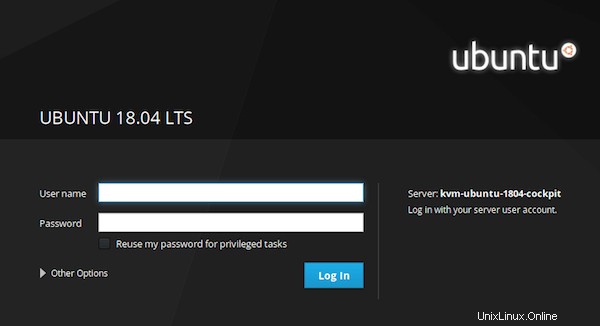
おめでとうございます!コックピットのインストールに成功しました。Ubuntu18.04LTS Bionic Beaverシステムにコックピットをインストールするためにこのチュートリアルを使用していただきありがとうございます。追加のヘルプや役立つ情報については、公式のコックピットを確認することをお勧めします。ウェブサイト。